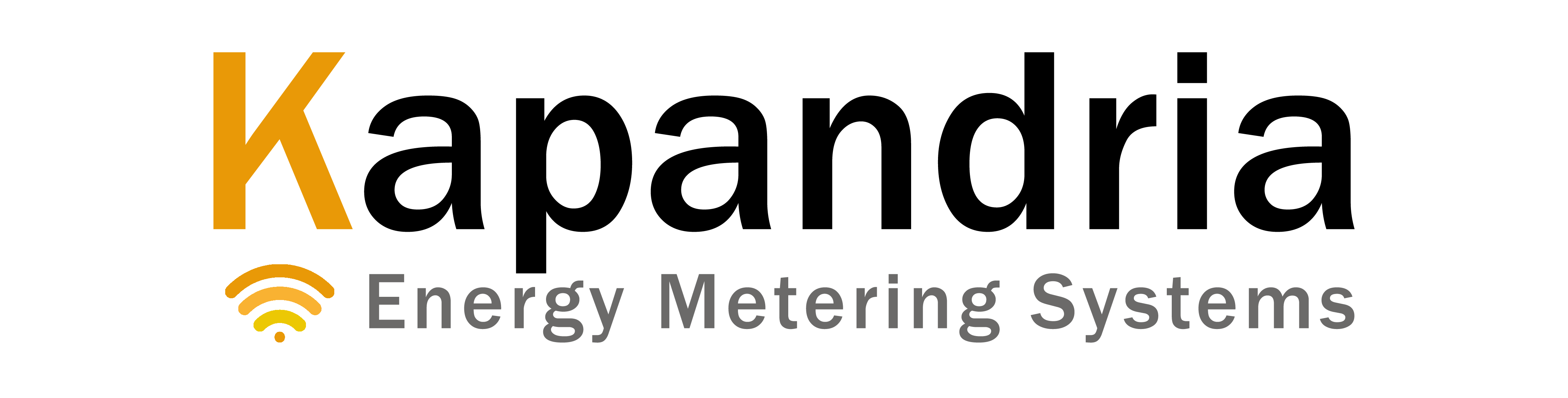איך נוכל לעזור לכם?
מצאו תשובות לשאלות הנפוצות ביותר או שאלו אותנו ...
תמיכה בהזמנה ומשלוח
► האם יש לכם בעיות בהזמנה?
אנחנו כאן כדי לעזור לכם! אנא פנו אלינו לכתובת support@kapandrianet.co.il ונחזור אליכם בהקדם האפשרי.
► האם תוכלו לעקוב אחר משלוח ההזמנה שלכם?
כן, לאחר שנשלחה ההזמנה שלכם, תוכלו לראות את מספר המעקב של החבילה שלכם באיזור האישי באתר.
► מה עליכם לעשות אם ההזמנה שלכם טרם נמסרה?
זמני האספקה מוערכים, זה יכול לקחת זמן רב מהצפוי עקב עיקובים של חברת השליחויות.
אם תאריך המסירה המשוער שלכם חלף ולא קיבלתם את ההזמנה שלכם, אנא פנו אלינו לכתובת support@kapandrianet.co.il
תמיכה טכנית
►אם אפליקציית הסמארטפון או המחשב לא מתחברת למכשיר ה- TrueCost במהלך ההרשמה ( לאחר שניסיתם לפחות 3 פעמים ללחוץ על אשר):
1. פתחו את חלון רשתות ה- WiFi במחשב או בסמארטפון שלכם והתחברו ידנית לנקודת הגישה של TrueCost באמצעות הסיסמא: kap12345.
2. כבו את הנתונים הניידים בטלפון שלכם.
3. פתחו את הדפדפן והזינו בשורת החיפוש את הכתובת - ap.truecost.co.
4. בתא הראשון (Mobile App's Session ID) הזינו - 12345.
5. בתא השני (WIFI Network Name) הזינו את השם של ה-WIFI שלכם.
6.בתא השלישי (Password for WIFI Network) - הזינו את הסיסמה לרשת ה-WIFI שלכם.
7. לחצו על APPLY.
הטלפון שלכם יתחבר כעת למכשיר ה-TrueCost, ניתן להחזיר את הנתונים הניידים בטלפון שלכם.
8. פתחו את אפליקציית TrueCost, עברו ללשונית השנייה (תקציב) ולחצו על הוספת מכשיר - הזינו את המספר הסידורי (************ts), שם המכשיר ולחצו על כפתור הוספת מכשיר.
9. כעת המונה שלכם נוסף לרשימה בטאב הראשי (בית), לחצו על "Kapandria Demo" ובחרו את שם המכשיר שלכם.
► אם TrueCost לא מעביר נתונים לאפליקציה שלכם לאחר ההרשמה, נסו את הפתרונות הבאים:
1. בדקו אם נורת החיווי הצהובה מהבהבת לאט (~שניה אחת).
2. וודאו שהנתב שלכם מחובר לאינטרנט - אם לא, אפסו את הנתב. וודאו כי ה - WAN Ethernet מחובר לנתב.
3. וודאו שהנתב שלכם תומך במספר הלקוחות המחוברים אליו.
4. ודאו שהנתב שלכם הוא 2.4 GHz.
5. לחצו על כפתור האתחול במכשיר ה- TrueCost שלכם (עמוד 4 במדריך למשתמש).
6. אם עדיין לא מתקבלים נתונים באפליקציה פנו לתמיכה שלנו.
► האם יש לכם בעיות בהזמנה?
אנחנו כאן כדי לעזור לכם! אנא פנו אלינו לכתובת support@kapandrianet.co.il ונחזור אליכם בהקדם האפשרי.
► האם תוכלו לעקוב אחר משלוח ההזמנה שלכם?
כן, לאחר שנשלחה ההזמנה שלכם, תוכלו לראות את מספר המעקב של החבילה שלכם באיזור האישי באתר.
► מה עליכם לעשות אם ההזמנה שלכם טרם נמסרה?
זמני האספקה מוערכים, זה יכול לקחת זמן רב מהצפוי עקב עיקובים של חברת השליחויות.
אם תאריך המסירה המשוער שלכם חלף ולא קיבלתם את ההזמנה שלכם, אנא פנו אלינו לכתובת support@kapandrianet.co.il
תמיכה טכנית
►אם אפליקציית הסמארטפון או המחשב לא מתחברת למכשיר ה- TrueCost במהלך ההרשמה ( לאחר שניסיתם לפחות 3 פעמים ללחוץ על אשר):
1. פתחו את חלון רשתות ה- WiFi במחשב או בסמארטפון שלכם והתחברו ידנית לנקודת הגישה של TrueCost באמצעות הסיסמא: kap12345.
2. כבו את הנתונים הניידים בטלפון שלכם.
3. פתחו את הדפדפן והזינו בשורת החיפוש את הכתובת - ap.truecost.co.
4. בתא הראשון (Mobile App's Session ID) הזינו - 12345.
5. בתא השני (WIFI Network Name) הזינו את השם של ה-WIFI שלכם.
6.בתא השלישי (Password for WIFI Network) - הזינו את הסיסמה לרשת ה-WIFI שלכם.
7. לחצו על APPLY.
הטלפון שלכם יתחבר כעת למכשיר ה-TrueCost, ניתן להחזיר את הנתונים הניידים בטלפון שלכם.
8. פתחו את אפליקציית TrueCost, עברו ללשונית השנייה (תקציב) ולחצו על הוספת מכשיר - הזינו את המספר הסידורי (************ts), שם המכשיר ולחצו על כפתור הוספת מכשיר.
9. כעת המונה שלכם נוסף לרשימה בטאב הראשי (בית), לחצו על "Kapandria Demo" ובחרו את שם המכשיר שלכם.
► אם TrueCost לא מעביר נתונים לאפליקציה שלכם לאחר ההרשמה, נסו את הפתרונות הבאים:
1. בדקו אם נורת החיווי הצהובה מהבהבת לאט (~שניה אחת).
2. וודאו שהנתב שלכם מחובר לאינטרנט - אם לא, אפסו את הנתב. וודאו כי ה - WAN Ethernet מחובר לנתב.
3. וודאו שהנתב שלכם תומך במספר הלקוחות המחוברים אליו.
4. ודאו שהנתב שלכם הוא 2.4 GHz.
5. לחצו על כפתור האתחול במכשיר ה- TrueCost שלכם (עמוד 4 במדריך למשתמש).
6. אם עדיין לא מתקבלים נתונים באפליקציה פנו לתמיכה שלנו.
איך להתקין את ה- TrueCost?
צור קשר עם התמיכה
טלפון: 052-3581811